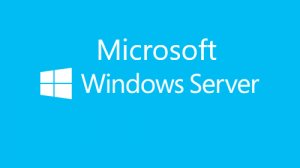
Как установить и настроить Windows Server?
Системные администраторы предпочитают продукцию Microsoft за ее лаконичность, надежность и за то, что компания дает четкие инструкции, как установить Windows Server, с которыми справится даже новичок. На основе этих рекомендаций интернет-магазин SotfMonster подготовил шпаргалку для IT-специалистов. Она поможет при инсталляции и настройке серверных операционных систем для организации единой компьютерной структуры на предприятии.
Установка Windows Server 2012
Современные серверные операционки делают эксплуатацию ПК проще, а работу с системой – удобнее и для пользователя, и для администратора. Поэтому установка, настройка и использование системы оптимизировано настолько, насколько это возможно в рамках поставленной задачи. Если вы уже работали с ОС 2008 года, то вопрос: «Как настроить Windows Server 2012?» – не вызовет больших трудностей.
- В BIOS того физического сервера, на который вы осуществляете инсталляцию системы, обозначьте приоритет загрузки с оптического CD-диска, или USB-Flash в зависимости от того, где расположен дистрибутив.
- Установите флешку или компакт-диск в CD-привод и запустите компьютер с принудительной загрузкой с внешнего носителя. До этого этапа «общение» с ОС происходит на английском языке. Сейчас его можно сменить на русский, а также установить время и дату. Процесс займет несколько минут.
- Система поинтересуется, хотите ли вы использовать ядро сервера или графический интерфейс. Лучше выбрать второй вариант. В этом случае вы будете работать в привычной Windows-среде и сможете без запинки осуществить корректную настройку.
- Следующее окно – правила лицензионного соглашения. Поставьте птичку и нажмите «Далее».
- Теперь выберите тип установки: полный или выборочный. Щелкните по второму варианту, если вы инсталлируете Server с нуля.
- В следующем окне выберите диск, на котором будет храниться система. В случае, если роль сервера выполняет уже бывший в эксплуатации компьютер, на нем может быть произведено деление на разделы. Вы можете их удалить или создать новый раздел, куда установится система.
- Нажмите «Далее», чтобы начать установку. Система будет инсталлироваться от 20 до 30 минут.
- По завершении процесса ОС предложит установить имя пользователя и пароль. Операционные системы Windows Server относятся крайне серьезно к созданию сложного пароля. Если в наборе не будет ни одной заглавной буквы, специального символа и цифр, система просто его не пропустит. Пароль должен быть не менее 8 символов.
Важное замечание. Во время установки сервер перезагрузится дважды. Каждый раз он будет спрашивать, хотите ли вы начать загрузку системы с внешнего носителя. Если в этот момент нажимать любую клавишу, то процесс войдет в цикл: он будет постоянно начинать загрузку, не доходя до самой установки. Поэтому после того, как вы согласились загрузить ОС с диска в первый раз, больше этого делать не нужно.
Настройка Windows Server 2012
После установки появится первый экран, с которого теперь будет начинаться работа в системе. Используйте комбинацию клавиш Control+Alt+Delete, которая вызывает стартовое окно для ввода пароля. Введите тот набор букв, цифр и символов, которые вы установили ранее. Первый вход в систему может занять от нескольких секунд до минуты.
Первое, что бросается в глаза при запуске Server 2012, что в нем нет кнопки «Пуск». Причиной тому использование лишь немного измененного интерфейса, который остался от версии Windows Server 2008, а та была почти полностью «заточена» под работу с Win8.
- Дождитесь автоматического запуска диспетчера серверов. В нем можно создавать группы, раздавать роли и добавлять функции.
- Перейдите на вкладку «Локальный сервер». Вы можете изменить имя компьютера, с которого работаете, кликнув по кнопке «Свойства». Здесь же есть возможность подкорректировать дату и время. При каждом изменении не забывайте нажимать «Применить».
- Осуществить настройку VPN можно через вкладку Ethernet. В появившемся окне введите необходимые параметры сети. В контекстном меню «Свойства» выберите адаптер, а во вкладке «Свойства подключения» поставьте птичку напротив строчки «Протокол интернета 4». Для настройки протокола выберите нужный DNS-адрес, маску подсети и шлюз. Завершите процесс, нажав на кнопку «Сохранить».
- Не покидая «Локальный сервер», настройте удаленный доступ с других устройств. Это делается через «Удаленный рабочий стол». Откройте окно и поставьте птичку напротив строки «Разрешить удаленные подключения к компьютеру…». Сохраните изменения.
Какую версию Windows Server установить?
Актуально ли покупать Windows Server 2012, когда существуют более свежие версии серверных ОС от того же производителя? Такое приобретение выгодно для тех, чей парк устройств состоит преимущественно из нетребовательных машин. Уже при установке Windows Server 2012 не предъявляет к ПК больших претензий: ей необходим 64-битный процессор на 1,4 ГГц, 2 Гб оперативной памяти и 60 ГБ на жестком диске.
Если же перед вами стоит задача в организации работы более сложной системы, то будет не лишним узнать, как установить Windows Server 2016. В этой операционке решены многие проблемы предшествующей версии: доработан неудобный интерфейс, функционал дополнен более широкими возможностями администрирования и контроля за работой всех подключенных устройств. Server 2016 лучше защищен от хакерских атак. Все это позволят создать локальный узел или целую сеть с оптимальным инструментарием системного администратора.
Лет 20 назад компьютерщики умудрялись инсталлировать серверные ОС на домашние десктопы, желая сделать работу за устройством эффективнее и безопаснее. Сейчас к таким кардинальным мерам никто не прибегает, ведь и для личного, и для корпоративного использования производитель предлагает более удобные варианты. Вы можете обратиться к менеджерам интернет-магазина SoftMonster, чтобы купить ключ Windows Server и другую OS под ваши требования.



















